Dus je bent geïnteresseerd in het uitproberen van Windows 10? Nou, je hebt geluk. Microsoft heeft een technische preview van het komende Windows-besturingssysteem vrijgegeven die iedereen gratis kan downloaden en installeren. Er zijn een paar verschillende opties om Windows 10 op uw apparaat te krijgen. U kunt het eenvoudig installeren op een secundaire pc via uw bestaande Windows-besturingssysteem, u kunt een virtuele pc-emulator gebruiken om het uit te testen of u kunt uw harde schijf partitioneren en op uw primaire pc installeren. Deze gids zal je laten zien hoe je de laatste van de drie moet doen.
Hoewel het gebruik van een virtuele pc om Windows 10 te installeren misschien eenvoudiger is, kunnen de prestaties een klap krijgen omdat u uw geheugen opsplitst tussen twee besturingssystemen. Door een harddiskpartitie te maken, die de harde schijf opsplitst in verschillende opslagvolumes, kun je Windows 10 ervaren zoals het bedoeld was. Het beste van deze methode is dat als het eenmaal gezegd en gedaan is, je simpelweg de partitie kunt verwijderen en je pc weer normaal kunt maken.

Open het Configuratiescherm, klik op Systeem en beveiliging en selecteer Systeembeheer. Dubbelklik op Computerbeheer en klik in het submenu Opslag op Schijfbeheer.
Klik met de rechtermuisknop op uw primaire schijf (in de meeste gevallen is dit het volume C) en selecteer de optie Verkleinen in de lijst. Als u de 32-bits versie van Windows 10 installeert, hebt u minimaal 16 GB nodig, terwijl voor de 64-bits versie 20 GB vrije ruimte nodig is. Op mijn 700GB harde schijf heb ik 100GB toegewezen aan Windows 10, wat me meer dan voldoende ruimte zou geven om met het besturingssysteem te spelen. Vergeet niet dat 1.000 megabytes ongeveer gelijk is aan 1 gigabyte (technisch gezien is dit 1.024MB tot 1GB).

Nu zou je een "niet-toegewezen" hoeveelheid opslagruimte naast je C-volume moeten zien verschijnen. Klik met de rechtermuisknop, selecteer "New Simple Volume" in de lijst en klik op de knop Volgende. U kunt het station elke gewenste letter geven; Ik heb eenvoudigweg D geselecteerd. Nadat je voor de derde keer op Volgende hebt geklikt, kom je bij het gedeelte Formaatverdeling. Zorg dat NTFS is geselecteerd voor het bestandssysteem en kies een naam voor de partitie. Ik ging met de naam "Windows 10." Klik nog een laatste keer op Volgende en vervolgens op Voltooid. U zou nu een lege schijf moeten hebben om Windows 10 te installeren.

Om de zaken weer normaal te krijgen, klikt u met de rechtermuisknop op de partitie en selecteert u 'Volume verwijderen' in de lijst. Klik vervolgens met de rechtermuisknop op het C-station en selecteer Volume uitbreiden.
U kunt een stapsgewijze handleiding vinden voor het installeren van de technische preview van Windows 10 op uw pc door op deze link te klikken. Zorg er alleen voor dat u de preview op de nieuw gepartitioneerde schijf installeert; in mijn geval is dat de D-schijf. U wilt het niet op uw primaire C-station installeren.









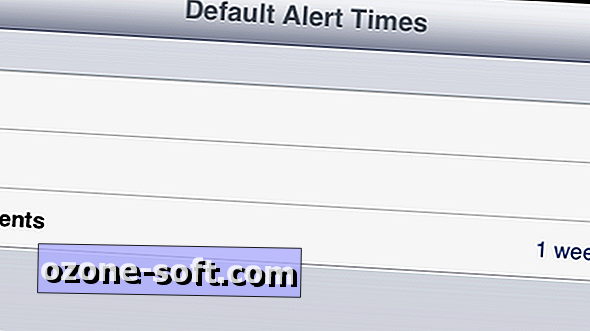



Laat Een Reactie Achter